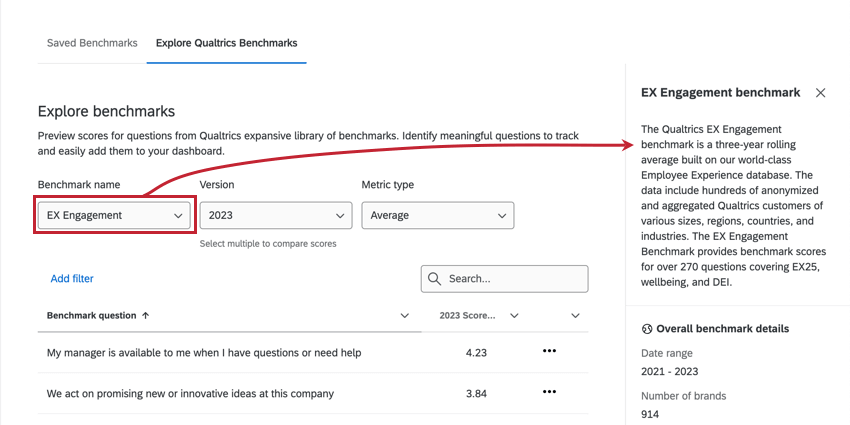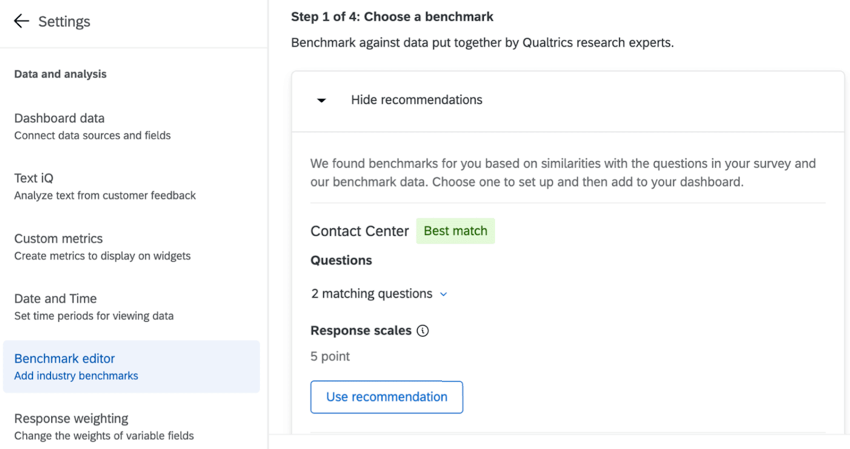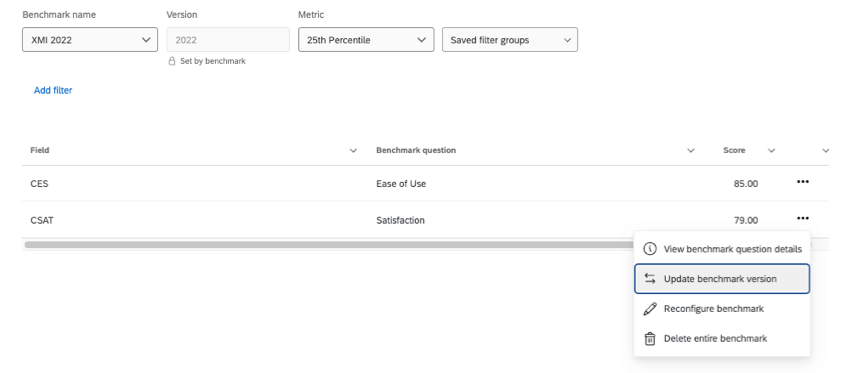Utilisation de benchmarks Qualtrics préétablis (CX)
A propos de Qualtrics Industry Benchmarks
En plus de vous permettre de définir vos propres points de référence personnalisés, Qualtrics vous fournit des points de référence sectoriels préétablis que vous pouvez utiliser pour mesurer la performance de votre organisation sur des indicateurs de performance clés communs. Ces références sont basées sur des recherches collectées par nos scientifiques experts en Gestion de l’expérience. Pour un grand nombre de ces critères, nous actualisons les données chaque année, ce qui vous permet d’évaluer votre organisation en fonction des performances les plus récentes du secteur.
Liste des critères de référence en matière de CX
- Business to Business: Le benchmark Business to Business contient des mesures CX clés telles que le NPS, le CSAT, la probabilité de renouvellement, et plus encore, en utilisant des données provenant d’entreprises de 11 secteurs d’activité.
- Entreprises et consommateurs : La référence du Net Promoteur Score (NPS®) relationnel est dérivée de la vaste base de données de Qualtrics sur l’expérience client. Les données comprennent des centaines de clients Qualtrics anonymisés et agrégés de diverses régions, pays et secteurs d’activité.
- Net Promoter Score (NPS) des consommateurs : Les XMI Customer Ratings – Consumer NPS® sont des références complètes du Net Promoter® Score (NPS®) basées sur des données recueillies sur les leaders de l’industrie de l’expérience client.
- Centre de contact: Le benchmark Contact Center comprend des mesures clés pour les entreprises qui cherchent à comparer les performances de leur centre de contact à celles d’organisations homologues. Ce critère contient trois indicateurs de performance des agents (amabilité, connaissance et compréhension) en plus d’un indicateur global de satisfaction du support.
- Coopératives de crédit : L’indice de référence U.S. Credit Union Member Experience permet aux coopératives de crédit de comparer l’expérience de leurs membres à celle d’autres coopératives de crédit. Les scores de référence comprennent, sans s’y limiter, le NPS, la Notation globale et les expériences des points de contact pour les branches, le numérique et le centre d’appels. Les filtres de données permettent des comparaisons avec des types similaires de coopératives de crédit sur des mesures telles que la taille des membres et le total des actifs.
- CX Edge: une référence en matière d’expérience client qui s’appuie sur un échantillon national représentatif de consommateurs ayant évalué des marques individuelles. Les moyennes par catégorie pour le NPS® et les XMI Customer Ratings sont calculées sur la base des réponses au niveau de l’organisation.
- Numérique : Les évaluations XMI Customer Ratings – Digital sont des points de référence pour les entreprises qui cherchent à comparer leur expérience client numérique à celle d’organisations homologues. Si vous sélectionnez cette option, vous pouvez également choisir d’évaluer l’effort, la satisfaction, la réussite (achèvement de la tâche) ou la probabilité de retour.
- L’ensemble : L’évaluation XMI Customer Ratings – Overall est une norme ouverte interprofessionnelle de référence en matière d’expérience client. La technologie de l’information évalue les expériences selon trois dimensions : la réussite, l’effort et l’émotion. Si vous sélectionnez cette option, vous pouvez également choisir de vous référer à l’effort, à l’émotion, à l’ensemble ou à la réussite.
- Expérience du patient : L’évaluation comparative de l’expérience des patients comprend des mesures clés, telles que le Net Promoter Score (NPS) et l’évaluation globale des soins, ainsi que des questions modernes de l’indice de l’expérience des soins de santé qui mettent l’accent sur la réussite, l’effort, l’émotion et la confiance.
Astuce : Les points de référence sur l’expérience des patients sont inclus dans les licences CX 1, 3 et 5 et apparaîtront par défaut dans l’éditeur de points de référence. Si vous avez des questions concernant votre licence, adressez-vous à votre Manager XM.
- Benchmark des restaurants à service rapide: L’indice de référence des restaurants à service rapide aide ces derniers à comprendre comment l’expérience client se compare à celle de leurs homologues du secteur. Les notations comprennent la facilité de commande, l’amabilité du personnel, la satisfaction à l’égard de l’emplacement, etc.
Explorer les repères de Qualtrics
Avant d’ajouter un benchmark industriel créé par Qualtrics à votre tableau de bord, vous pouvez le prévisualiser pour vous faire une idée de l’aspect des données et pour vous assurer que vous avez les bonnes questions et les bons mappages de données pour le soutenir.
- Dans les paramètres des benchmarks, accédez à la section Explorer les benchmarks de Qualtrics.
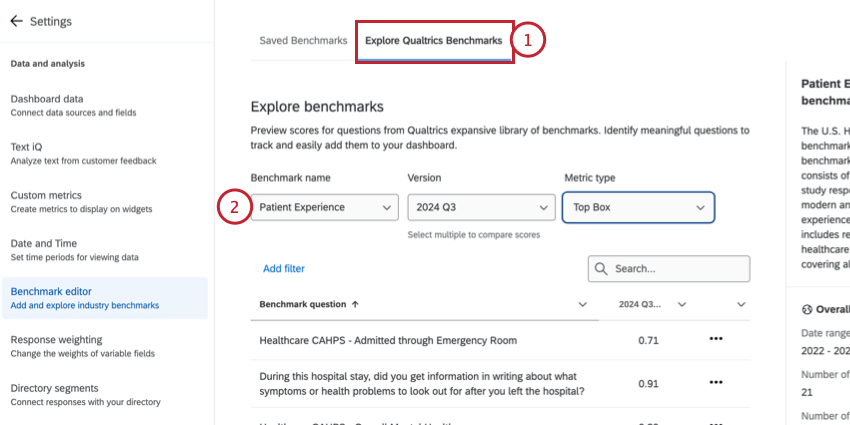
- Choisissez la référence que vous souhaitez prévisualiser.
- Sélectionnez la(les) date(s) Version(s) que vous souhaitez inclure dans le benchmark. Vous pouvez choisir plusieurs versions pour comparer les notations dans le temps.
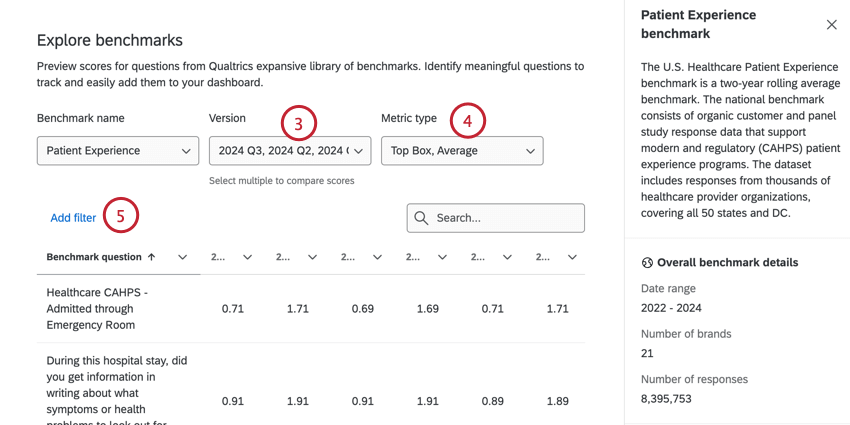
- Choisissez le(s) type(s ) de mesure que vous souhaitez inclure dans le benchmark. Vous pouvez sélectionner plusieurs mesures listées ici.
- Si vous le souhaitez, vous pouvez filtrer le benchmark selon certains critères, tels que le secteur d’activité ou le pays, en cliquant sur Ajouter un filtre.
Astuce : Voir la sous-section “Filtrer les repères” ci-dessous pour des instructions pas à pas.
- Utilisez la fonction de recherche pour trouver une question ou une mesure spécifique dans le benchmark. Le tableau ci-dessous présente les indicateurs choisis pour chaque question du benchmark.
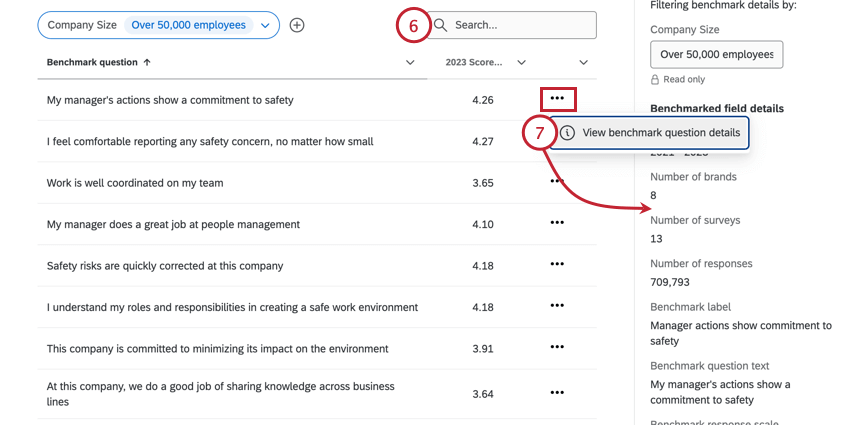
- Pour afficher un côte à côte avec la méthodologie d’une question spécifique, cliquez sur le menu à 3 points et sélectionnez Voir les détails de la question de référence.
Critères de référence pour le filtrage
- Cliquez sur Ajouter un filtre.
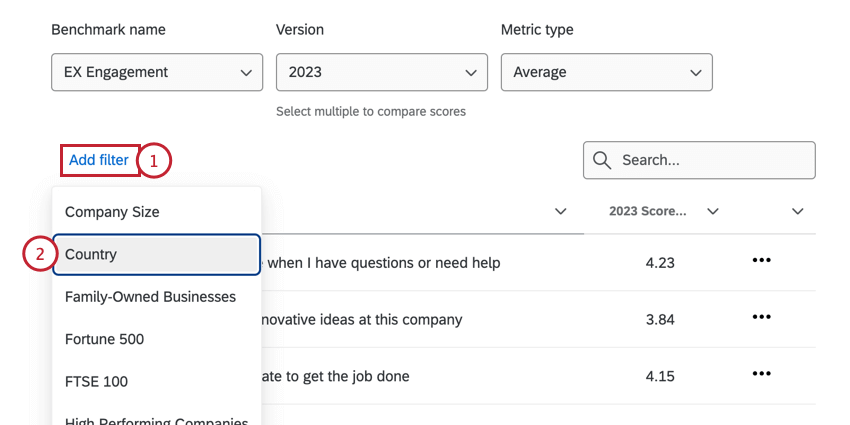
- Choisissez le champ par lequel vous souhaitez filtrer.
Astuce : Les filtres disponibles varient en fonction du point de référence. Par exemple, l’indice de référence EX Healthcare ne contient pas de filtre “industrie” car les données sont déjà spécifiques à l’industrie de la santé.
- Pour modifier la valeur utilisée dans le filtre, cliquez sur le filtre et sélectionnez une nouvelle valeur.
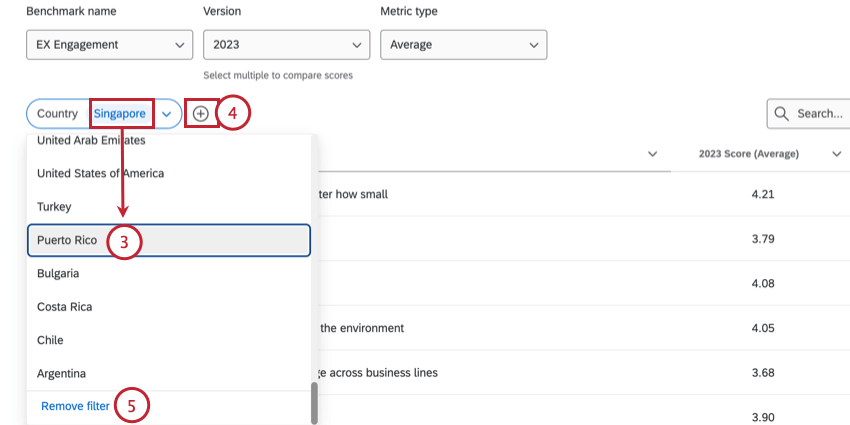 Astuce : Les filtres disponibles varient. Pour de nombreux critères de référence, vous ne pouvez choisir qu’une seule valeur. Toutefois, certains ensembles de données permettent d’en sélectionner plusieurs à la fois.
Astuce : Les filtres disponibles varient. Pour de nombreux critères de référence, vous ne pouvez choisir qu’une seule valeur. Toutefois, certains ensembles de données permettent d’en sélectionner plusieurs à la fois. - Si vous le souhaitez, vous pouvez ajouter un autre filtre en cliquant sur le signe plus ( + ).
- Pour supprimer un filtre, sélectionnez Supprimer le filtre dans la liste des valeurs de filtre.
Utilisation de benchmarks Qualtrics préfabriqués
Dans les étapes suivantes, nous vous montrerons comment créer des repères que vous pourrez réutiliser dans votre tableau de bord. Ces indices de référence peuvent être équipés de filtres par défaut au niveau de la page qui peuvent être utilisés pour limiter les données aux informations les plus pertinentes pour l’industrie et la région.
- Allez dans l’éditeur de point de référence.
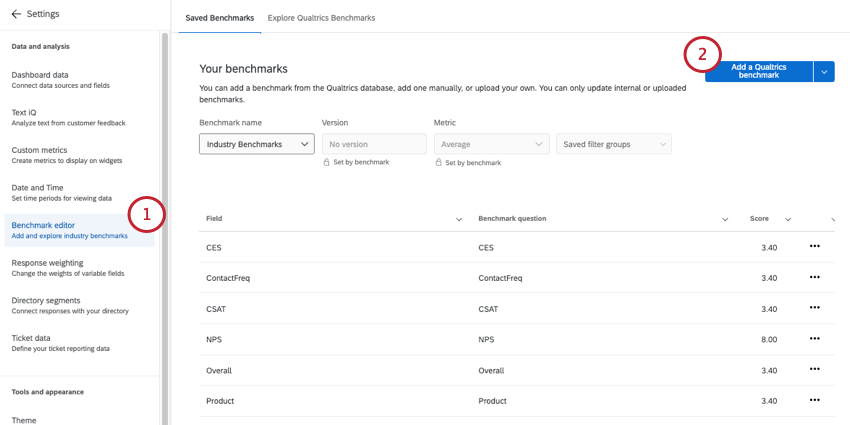
- Cliquez sur Ajouter un benchmark Qualtrics.
- Sous Source de données, choisissez parmi une liste de références conçues par nos experts. Voir la liste complète des critères de référence.
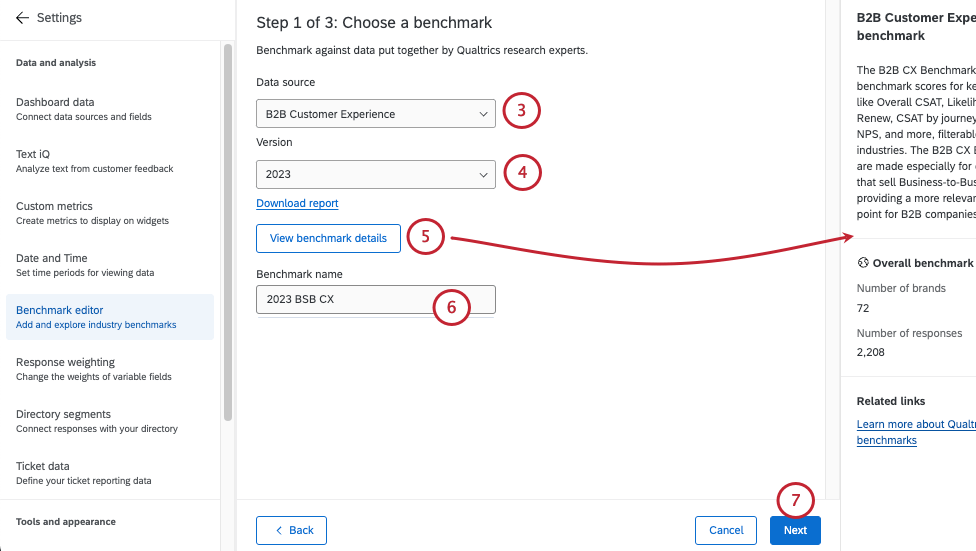
- Sélectionnez une version du benchmark dans le menu déroulant Version.
Astuce : Les critères de référence de Qualtrics sont généralement mis à jour chaque année.
- Cliquez sur Afficher les détails du benchmark pour obtenir une description du benchmark, ainsi que des détails supplémentaires, notamment les données et les types de questions qu’il contient.
- Nommez votre point de repère. Voici ce que vous verrez lorsque vous l’ajouterez à un widget.
- Cliquez sur Suivant.
- Vérifiez les champs automatiquement mappés pour vous assurer que vous êtes d’accord avec les mappages proposés.
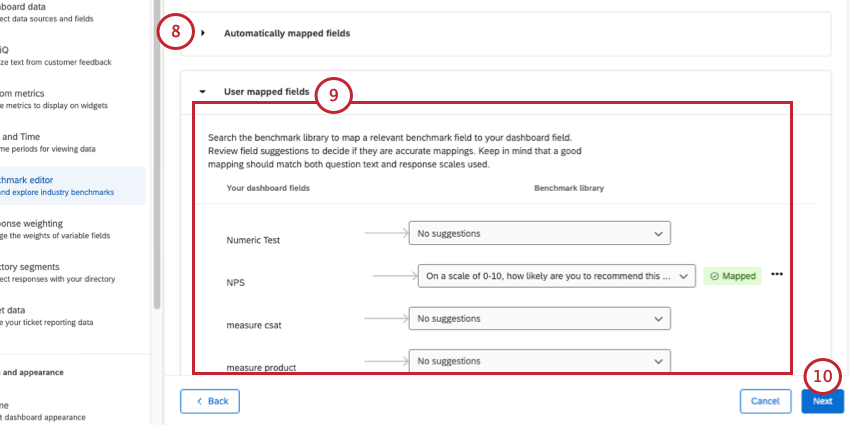 Astuce : Si vous utilisez des champs standardisés, comme des questions certifiées, ou si vous utilisez un point de référence recommandé, certains de vos champs peuvent être mappés automatiquement.
Astuce : Si vous utilisez des champs standardisés, comme des questions certifiées, ou si vous utilisez un point de référence recommandé, certains de vos champs peuvent être mappés automatiquement. - Sous Champs mappés par l’utilisateur, mappez les champs de votre tableau de bord à chaque champ de référence que vous souhaitez utiliser.
Astuce
: Il faut tenir compte de quelques exigences en matière de cartographie des champs :
- Les champs de votre tableau de bord apparaissent à gauche, et les points de référence à droite.
- Chaque repère ne doit être associé qu’à un seul champ du tableau de bord.
- Seuls les champs de type jeu de chiffres ou valeur numérique peuvent être mappés à des repères ou apparaître dans l’éditeur de repères.
- Les points de référence non cartographiés ne seront pas ajoutés à votre tableau de bord.
- Cliquez sur Suivant.
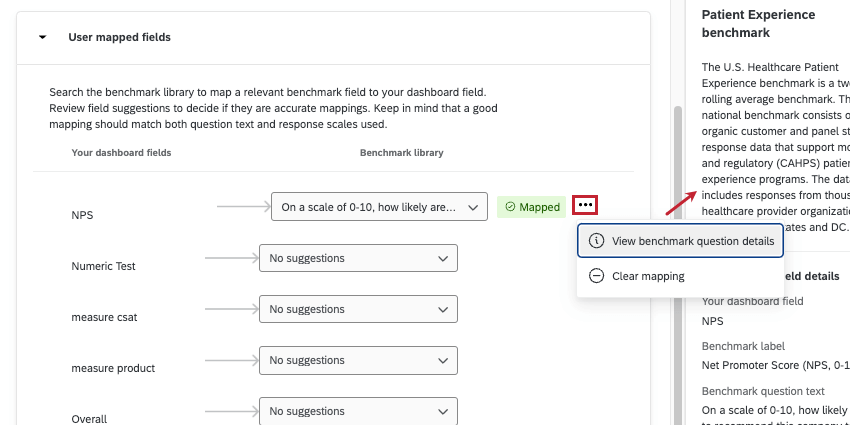 Astuce : Avant d’associer un champ du tableau de bord à un critère de référence, vous pouvez vous renseigner sur la nature de ce critère. Connaître son échelle et d’autres informations peut vous aider à le faire correspondre aux données correctes que vous avez collectées. Cliquez sur les trois points et sélectionnez Afficher les réponses détaillées à la question du benchmark pour obtenir un récapitulatif des données incluses dans le benchmark, l’échelle de réponse, etc.
Astuce : Avant d’associer un champ du tableau de bord à un critère de référence, vous pouvez vous renseigner sur la nature de ce critère. Connaître son échelle et d’autres informations peut vous aider à le faire correspondre aux données correctes que vous avez collectées. Cliquez sur les trois points et sélectionnez Afficher les réponses détaillées à la question du benchmark pour obtenir un récapitulatif des données incluses dans le benchmark, l’échelle de réponse, etc. - Si vous avez des champs non cartographiés, vous devrez confirmer votre choix.
- Chaque repère propose des groupes de filtres que vous pouvez utiliser pour réduire les résultats à des données plus pertinentes.
Astuce : pour plus de détails, voir Création de groupes de filtres pour les analyses comparatives.
- Cliquez sur Ajouter aux critères de référence.
Une fois que vous avez réussi à créer vos repères sectoriels, il est temps de les ajouter aux widgets.
Recommandations d’analyses comparatives basées sur l’IA
Si certaines questions de votre tableau de bord correspondent à la bibliothèque de critères de référence de Qualtrics, les critères de référence recommandés apparaîtront sous forme de recommandations.
Sélectionnez Utiliser une recommandation pour créer l’un de ces points de référence. L’utilisation d’une référence recommandée permet de pré-remplir de nombreuses options de configuration et de mappage des questions.
Création de groupes de filtres pour les analyses comparatives
Lorsque vous utilisez des benchmarks Qualtrics préfabriqués, vous pouvez également créer des filtres que vous souhaitez utiliser avec votre benchmark dans des widgets. Ces filtres réduisent les données non pas en fonction des champs de votre tableau de bord, mais en fonction de catégories prédéterminées, comme le secteur d’activité, la région ou le pays. Vous pouvez définir un filtre par défaut qui apparaîtra avec le point de référence sur une page spécifique, ou vous pouvez simplement enregistrer les filtres pour qu’ils soient prêts lorsque vous en avez besoin.
- Cliquez sur Nouveau groupe de filtres.
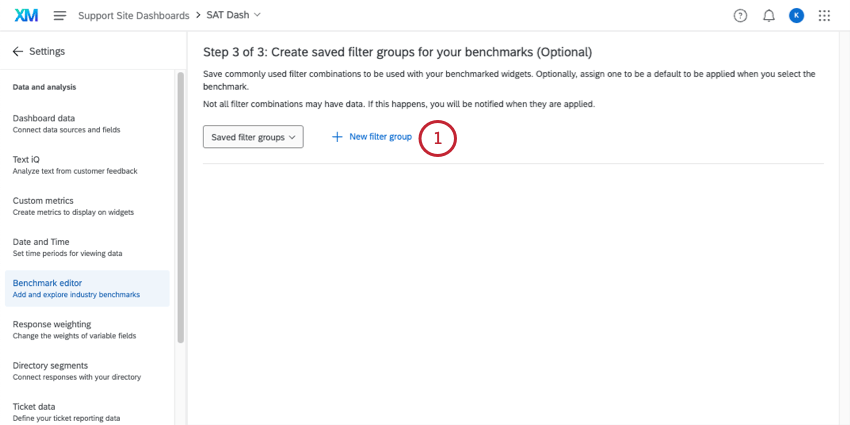
- Donnez un nom à votre groupe de filtres.
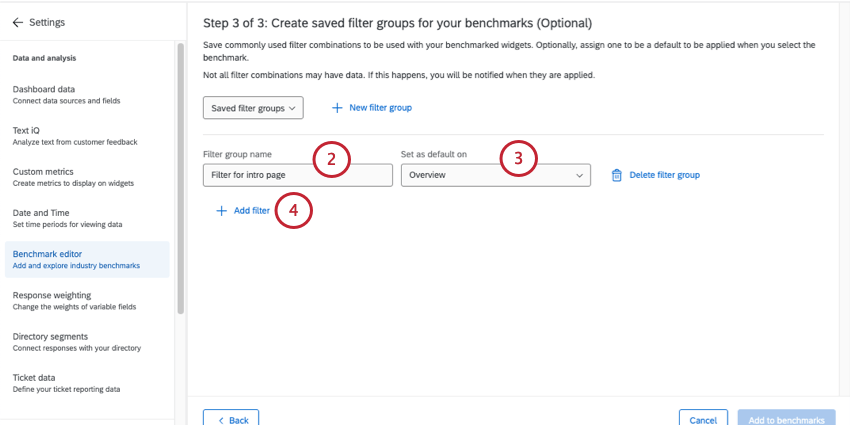
- Si vous souhaitez que ce filtre soit appliqué par défaut à une certaine page du tableau de bord, sélectionnez ces pages du tableau de bord. Cette étape est facultative.
- Cliquez sur Ajouter un filtre.
- Sélectionnez les critères que vous souhaitez utiliser. L’offre peut varier d’un point de référence à l’autre.
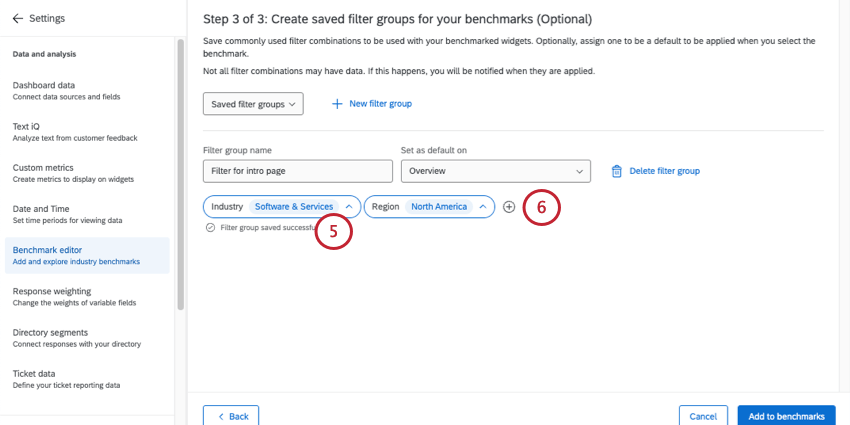
- Cliquez sur le signe plus ( + ) pour ajouter d’autres critères.
Astuce : Vous ne pouvez choisir qu’une seule valeur pour chaque critère. Toutes les conditions doivent être remplies pour que les données soient incluses dans le filtre.
- Si vous créez plusieurs groupes de filtres, vous pouvez utiliser le menu déroulant pour passer de l’un à l’autre et effectuer des modifications.
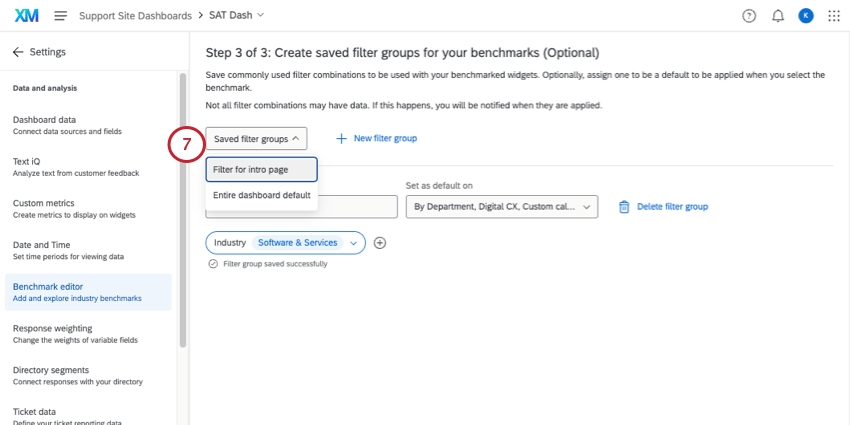
Mise à jour des benchmarks Qualtrics vers de nouvelles versions
Certains critères de référence contiennent des données portant sur plusieurs années. D’autres continueront d’être mises à jour avec les données des années suivantes. Si vous utilisez une référence dont les données sont disponibles pour une année plus récente, une bannière s’affiche pour vous en informer. Il est ainsi plus facile et plus rapide d’actualiser vos rapports en fonction des nouvelles normes du secteur.
- Allez dans l’éditeur de point de référence.
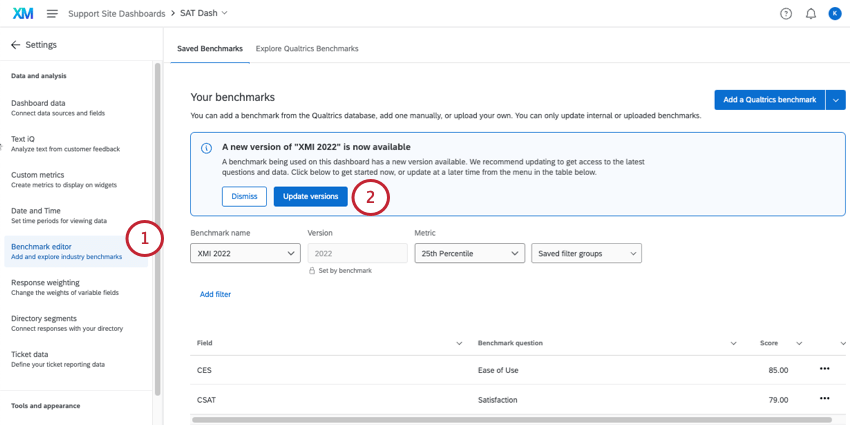
- Cliquez sur Mettre à jour les versions.
- Si vous souhaitez surligner les changements apportés par ces données, cliquez sur Télécharger le rapport.
- Renommez votre point de référence.
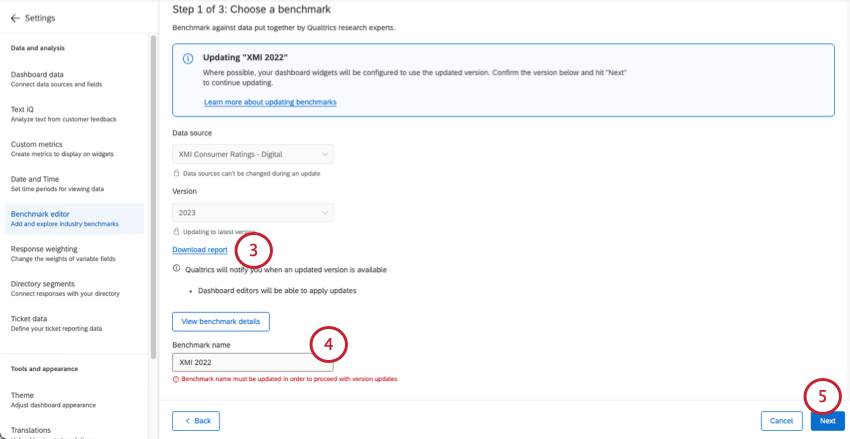
- Cliquez sur Suivant.
- Procédez aux étapes suivantes pour revérifier vos champs mappés et vos groupes de filtres.
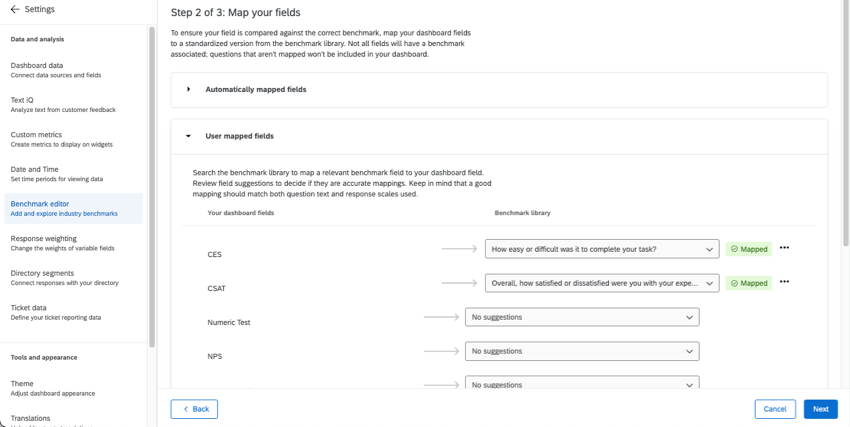
Modification et suppression des critères de référence Qualtrics
Vous pouvez modifier et supprimer des points de référence à partir de l’éditeur de points de référence.
- Afficher les détails de la question du benchmark : Ouvrir un panel qui affiche une description du benchmark, ainsi que des détails supplémentaires, notamment les données et les types de questions que le benchmark contient.
- Mise à jour de la version de référence: N’apparaît que si les données de votre point de référence ne sont pas les plus récentes disponibles pour cette série.
- Reconfigurer le benchmark : Si vous souhaitez remapper les données ou modifier les mesures. Voir Création de benchmarks Qualtrics.
- Supprimer l’ensemble de l’indice de référence: Cette option permet de supprimer l’ensemble du référentiel sectoriel. Dans cet exemple montrant “XMI 2022”, toute la collection “XMI 2022” serait supprimée, y compris les repères CES et CSAT.